ハイコントラストの設定を解除する
コントラストテーマ(以前のハイコントラスト)の設定をすると、画面全体の色が暗くなり使いにくいと感じる場合があります。
下記のような表示になってしまった場合は、以下の手順で解除できます。
【 通常の画面 】
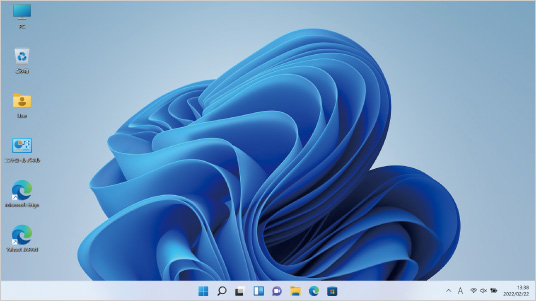
【 コントラストテーマ(夜空)が適用された画面 】
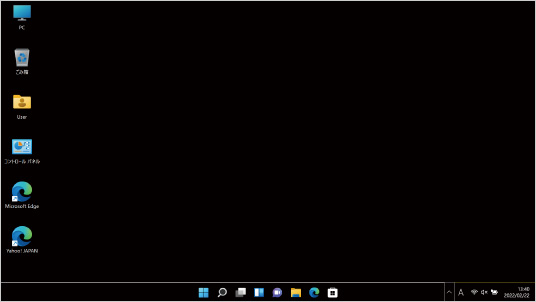
① キーボードの「Windows」キーを押しながら「I」キーを押すと、「設定」が表示されます。

② 表示された画面の左端にある「アクセシビリティ」をクリックします。
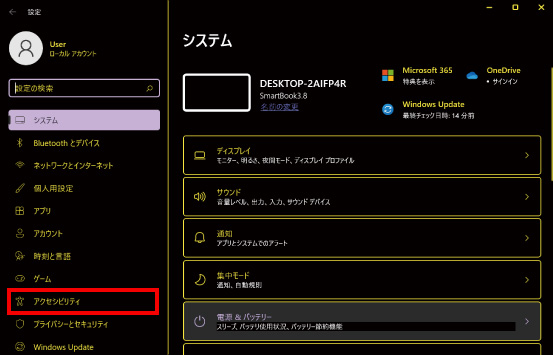
③ 表示された画面にある「コントラスト テーマ」をクリックします。

④ 表示されたコントラストテーマの選択肢から「なし」を選択します。
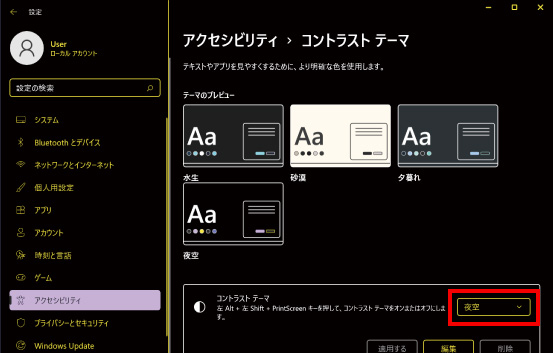

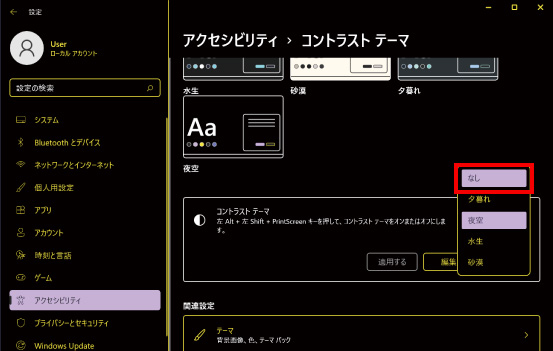
⑤ 「適用する」をクリックし、画面が通常の表示に戻ったか確認します。
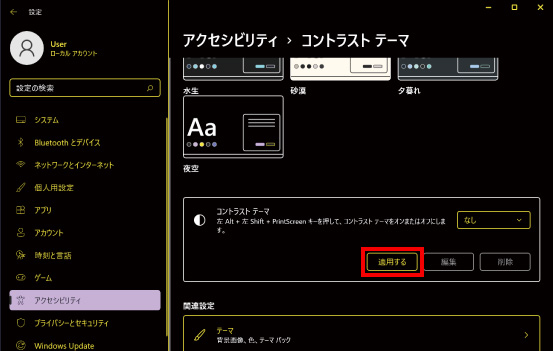

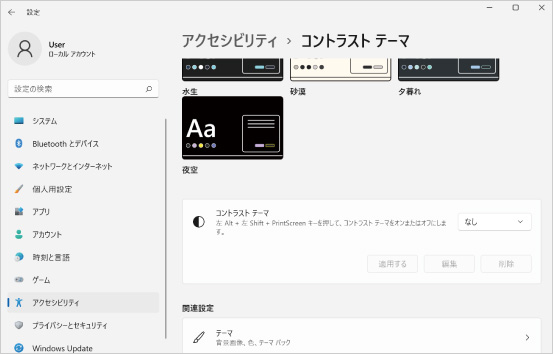
※この手順は、Windows11での方法です。今後のWindows更新により画面表示などが変更になる場合もあります。
※誤った手順による不具合に関しては、一切保証を致しかねます。予めご了承くださいませ。



